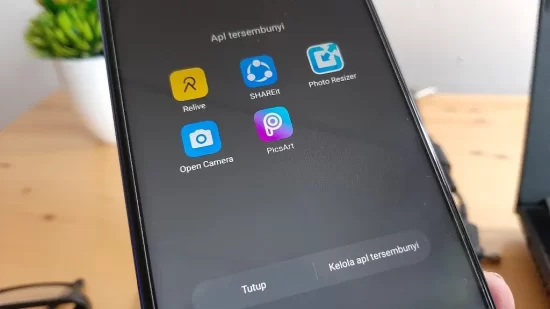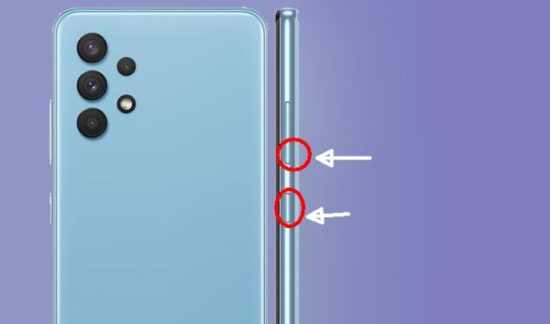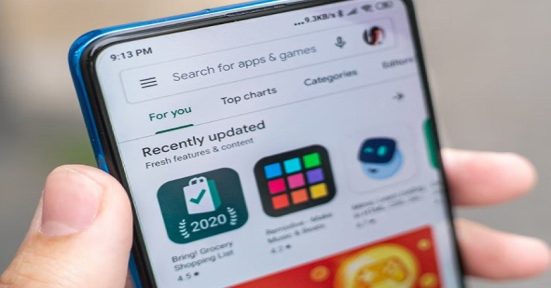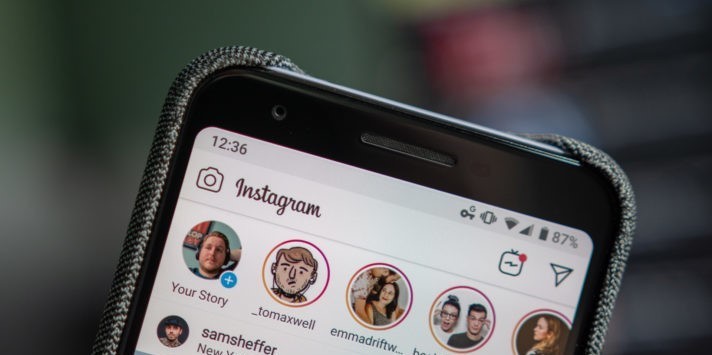Cara Transfer Data Android ke iPhone
Ngomongin tentang cara transfer data android ke iphone, mungkin hal ini masih sedikit asing untuk mereka yang belum biasa dalam menggunakan smartphone android yang ingin dipindahkan datanya ke iPhone. Karena sebagaimana kita tau, hal ini memang sedikit agak sulit untuk beberapa pengguna yang ingin melakukan migrasi atau transfer data dari android ke iPhone, tanpa harus memindahkannya satu per satu secara manual. Terlebih lagi, saat ini kedua smartphone tersebut baik dari android dan iPhone, sudah memiliki fitur yang memang membantu pengguna untuk memindahkan data dengan cepat dan mudah.
Hal ini tentu menjadi salah satu kabar baik untuk pengguna yang memang ingin mengganti gadgetnya dari android ke iPhone, dengan begitu mereka tak perlu khawatir kehilangan data ataupun harus mengumpulkan data satu per-satu di perangkat iPhone baru mereka. Karena memang untuk iPhone sendiri sudah dilengkapi dengan iCloud sebagai media penyimpanan awan, dan biasanya tidak ada file manager untuk memungkinkan pengguna menyimpan file lain di dalam perangkat, selain harus mengunduhnya.
Daftar Isi
Cara Transfer Data Android ke iPhone
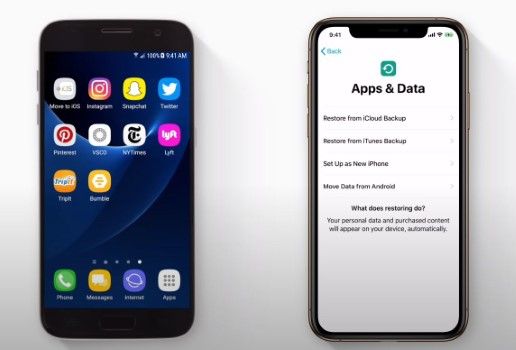
Untuk itu, cara transfer data android ke iphone ini hadir untuk memudahkan pengguna, dan juga membuat kamu bisa tetap mengakses file berupa foto, video, atau dokumen seperti teks dan pdf yang bisa kamu pindahkan dan akses kembali di perangkat iPhone baru kalian.
Dan jujur saja untuk cara penerapannya sendiri sebenarnya masih mudah untuk dilakukan, sekiranya ada beberapa metode yang bisa kamu coba seperti yang akan mimin bahas berikut ini.
Cara Transfer Data Android ke iPhone lewat Move to iOS
Langkah pertama adalah kamu bisa menggunakan bantuan aplikasi Move to iOS yang mana memang menjadi salah satu aplikasi unggulan pengguna android, yang ingin memindahkan data mereka dari Android ke iPhone dengan cepat dan mudah tentunya. Caranya juga gampang banget kok
- Siapkan 2 perangkat yang akan dipindahkan datanya, dalam hal ini jelas kamu harus menyiapkan perangkat Android dan juga iPhone
- Setelah itu, pada perangkat android, kamu bisa menginstall aplikasi Move to iOS yang bisa kamu temukan dan unduh di Google Play Store
- Kemudian hidupkan perangkat iPhone yang masih dalam kondisi baru, dan ikuti semua instruksinya sampai tiba di tahap migrate your data
- Lalu setelah itu iPhone akan secara otomatis membuat jaringan hotspot baru atau WiFi pribadi
- Pada perangkat android, jalankan aplikasi Move to iOS yang sudah di install tadi dan hubungkan perangkat Android kamu dengan jaringan WiFi dari iPhone
- Pada tampilan Move to iOS kamu akan diminta untuk memasukkan kode keamanan yang muncul di perangkat iPhone
- Setelah itu kamu tinggal menunggu beberapa saat sampai proses verifikasinya selesai
- Barulah kamu bisa memilih data dari android mana saja yang ingin kamu pindahkan ke iPhone
- Setelah itu kamu tinggal klik pada opsi migrate atau pindah data
- Tunggu sampai prosesnya selesai, dan kamu sudah bisa menggunakan iPhone dengan data dari Android yang sudah kamu pindahkan
- Selesai.
Perlu diperhatikan, dalam penggunaan cara ini, pastikan kamu memiliki jaringan yang stabil dan maksimal dari perangkat iPhone. Selain itu, tidak semua data bisa di pindahkan ke iPhone, jadi kamu harus teliti dan benar dalam memilih data apa yang ingin kamu pindahkan ke iPhone kamu.
Nah, untuk cara ini sering dilakukan pengguna Android yang memang baru membeli iPhone dan belum di setting atau konfigurasi, sedangkan jika kamu ingin memindahkan data dari android ke iPhone dengan kondisi ponsel yang sudah lama di gunakan, kamu bisa ikuti cara lain di bawah ini, seperti
Cara Transfer Data Android ke iPhone lewat Google Photos
Selaku pengguna android yang saat ini sudah memiliki fitur dan juga kualitas kamera yang bagus, tak jarang banyak dari para pengguna smartphone android yang sering kali melakukan selfie ataupun membuat video yang nantinya bisa dibagikan ke platform sosial media seperti instagram, tiktok, youtube, dan lain sebagainya. Nah, tentunya dalam hal ini jika kamu ingin memindahkan data di Android ke iPhone, kamu bisa menggunakan Google Photos sebagai alternatif.
Caranya juga gampang banget kok
- Silakan download terlebih dahulu aplikasi Google Photos di Android kalian masing-masing dan login dengan menggunakan Email aktif
- Setelah itu kamu bisa melihat ada banyak foto yang terdapat di ponsel kamu
- Pilih satu per satu atau dari kategori yang ada, di Google Photos lalu pilih back up
- Tunggu sampai proses backupnya selesai dan kamu bisa melihatnya di folder backup
- Setelah proses backup selesai, kamu bisa menginstall juga aplikasi Google Photos di iPhone kalian masing-masing
- Setelah proses installnya selesai, silakan login atau kamu bisa menambahkan akun Google yang terkait dengan Google Photos ke dalam iPhone kalian masing-masing
- Jika sudah selesai, kamu tinggal membuka Google Photos di iPhone dan memilih email yang sudah digunakan untuk membackup tadi
- Masuk ke folder back up dan kamu bisa melihat ada banyak foto yang bisa kamu unduh ke penyimpanan iPhone dari Google Photos
- Selesai
Cara ini bisa menjadi alternatif untuk kamu yang ingin membackup foto ataupun video yang memang menjadi salah satu cara cepat dan mudah untuk mereka yang ingin memindahkan semua file tersebut tanpa harus melakukan pemindahan manual satu per satu. Dengan begitu, kamu bisa lebih menghemat waktu tentunya.
Cara Transfer Data Android ke iPhone lewat ShareIt
Kemudian untuk kamu yang sering mendownload file berupa PDF ataupun video dari Android, kamu juga bisa memindahkannya ke perangkat iPhone dengan mudah, tanpa harus menggunakan data internet ataupun back up loh. Karena di sini kita akan menggunakan bantuan aplikasi ShareIt yang sudah cukup banyak digunakan dan dikenal pengguna Android ataupun iPhone untuk memindahkan data.
Caranya juga mudah banget.
- Silakan download aplikasi ShareIt baik di perangkat android ataupun di perangkat iPhone kalian masing-masing
- Setelah itu, kamu bisa mengkonfigurasi pada aplikasi ShareIt untuk profile masing-masing
- Pada perangkat Android, silakan jalankan ShareIt sebagai pengirim, dan iPhone sebagai Penerima
- Setelah itu kamu bisa memilih data mana yang hendak kamu bagikan atau transfer ke iPhone
- Setelah menyeleksi data yang hendak di kirim, kamu bisa klik pada send untuk memberikan izin ShareIt mencari penerima (iPhone)
- Jika iPhone sudah terdeteksi, klik pada logo profile iPhone dan tunggu sampai proses pengiriman atau transfer data selesai
Selain memudahkan pengguna, cara ini juga tidak membutuhkan jaringan internet karena masing-masing perangkat hanya akan terhubung dengan jaringan local dari perangkat, untuk melakukan sinkronisasi, jadi tentunya cara ini memudahkan siapa saja yang ingin melakukan migrasi data dari android ke iPhone.
Dan itulah tadi beberapa metode atau cara transfer data android ke iphone yang bisa kamu coba. Dari beberapa metode atau cara yang mimin bagikan di atas, silakan sesuaikan dengan cara yang menurutmu paling mudah. Selamat mencoba, dan semoga bermanfaat.